عند مواجهتك لرسالة خطأ تفيد بعدم القدرة على العثور على com.android.tools.build:gradle:2.2.0-alpha6 أثناء محاولة فتح مشروع Android Studio الذي قمت بسحبه من Git، يكون من الضروري إجراء بعض الخطوات لحل هذا التحدي.
أولاً وقبل كل شيء، تأكد من أن الإصدار المحدد لـ Gradle و Android Plugin هو المطلوب للمشروع الخاص بك. يمكنك التحقق من ذلك عن طريق فتح ملف build.gradle في مشروعك. يجب أن يكون هناك إدراج يشبه هذا:
gradledependencies { classpath 'com.android.tools.build:gradle:2.2.0-alpha6' // أي تبقى من التبعيات }
ثم، تأكد من أنك قمت بتحديث ملف gradle-wrapper.properties بشكل صحيح لاستخدام الإصدار المطلوب من Gradle. قم بفتح الملف وتأكد من أنه يشبه هذا:
gradledistributionUrl=https\://services.gradle.org/distributions/gradle-2.10-all.zip
الخطوة التالية هي التحقق من تكوينات البيئة الخاصة بك في Android Studio. انتقل إلى File -> Project Structure -> Project وتأكد من أن إعدادات الـ Gradle Plugin و Gradle Version تتطابق مع الإصدارات المستخدمة في مشروعك.
إذا استمرت المشكلة، يمكنك محاولة تنفيذ أمر تحديث البرنامج التوجيهي للمشروع من خلال نافذة الأوامر أو تفضيلات النافذة. يمكنك الوصول إليها عن طريق View -> Tool Windows -> Terminal. ثم، قم بكتابة الأمر التالي:
bash./gradlew --refresh-dependencies
قد يساعد هذا الأمر في إعادة تحميل التبعيات وحل المشكلة.
في النهاية، يُفضل أيضًا التحقق من ملفات الـ cache الخاصة بـ Gradle عبر حذف المجلد .gradle في مستخدم النظام الخاص بك. بعد حذف المجلد، قم بإعادة تشغيل Android Studio وحاول فتح المشروع مرة أخرى.
مع هذه الخطوات، يجب أن تكون قادرًا على حل مشكلة “Gradle Refresh Failed” والعثور على الإصدار المطلوب بنجاح.
المزيد من المعلومات

عند مواجهتك لمشكلة Gradle Refresh Failed في Android Studio مع رسالة خطأ تشير إلى عدم القدرة على العثور على com.android.tools.build:gradle:2.2.0-alpha6، يجب أن تتخذ خطوات إضافية لحل المشكلة وتضمن استمرارية تشغيل مشروعك.
قد يكون هناك عدة أسباب لهذا الخطأ، ومن بينها:
-
تحديث المشروع:
تأكد من أنك قمت بتحديث المشروع بشكل كامل من Git. يمكنك استخدام أمر git pull لضمان أنك حصلت على أحدث التغييرات من الريبو. -
تحديث Android Studio:
تحقق من أنك تستخدم إصدارًا حديثًا من Android Studio. قم بزيارة موقع المطورين الرسمي وتحميل آخر إصدار من البرنامج. -
تحديث Gradle:
تأكد من أنك قمت بتحديث إصدار Gradle الخاص بمشروعك. يمكنك القيام بذلك عبر تحديث إعدادات المشروع أو عن طريق تعديل ملف gradle-wrapper.properties كما ذكرت في الرد السابق. -
فحص الاتصال بالإنترنت:
تحقق من أن جهاز الكمبيوتر الخاص بك يمتلك اتصالًا بالإنترنت. الرسالة تشير إلى أماكن البحث في مستودعات Maven، لذا تأكد من أنك قادر على الوصول إلى هذه المستودعات. -
تحديث ملفات الـ Cache:
في بعض الأحيان، قد يكون هناك مشكلة في ملفات الـ cache. جرب حذف مجلد .gradle من مشروعك وأيضًا من مجلد المستخدم الخاص بك لتحديث ملفات الـ cache. -
تغيير إعدادات البروكسي:
إذا كنت تستخدم بروكسي للاتصال بالإنترنت، فقد يؤدي ذلك إلى مشاكل في تحميل التبعيات. قم بفحص إعدادات البروكسي وتأكيد أنها صحيحة.
بتنفيذ هذه الخطوات، يمكنك زيادة فرص حل مشكلة Gradle Refresh Failed وضمان استمرارية تشغيل مشروعك بنجاح. إذا استمرت المشكلة، يمكن أن يكون من المفيد فحص منتديات المطورين والمجتمع عبر الإنترنت للحصول على دعم إضافي من مطورين آخرين قد واجهوا مشكلة مماثلة.
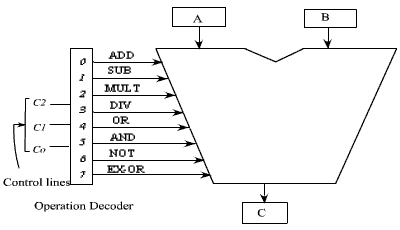
 ⭕ توجه العمليات و الذاكرة والوحدة المنطقية وأجهزة الإخراج والإدخال للكمبيوتر حول كيفية الاستجابة لتعليمات البرنامج
⭕ توجه العمليات و الذاكرة والوحدة المنطقية وأجهزة الإخراج والإدخال للكمبيوتر حول كيفية الاستجابة لتعليمات البرنامج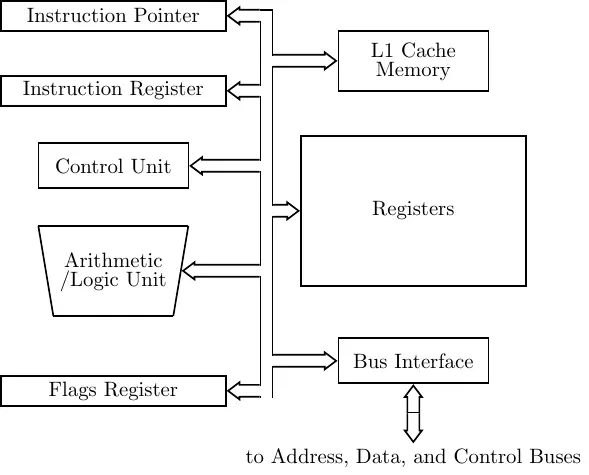
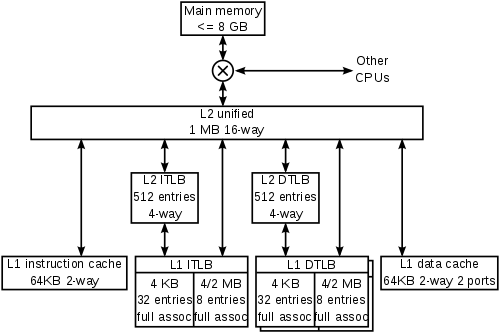
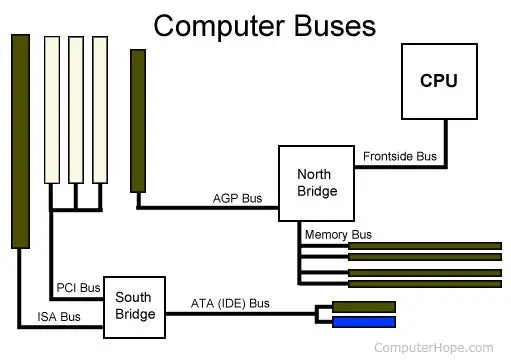
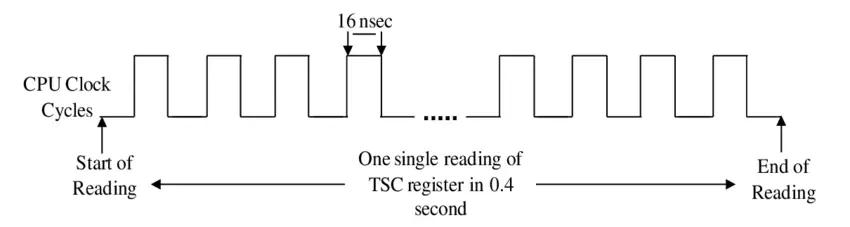 ⭕ تستخدم للتنسيق بين جميع مكونات الكمبيوتر
⭕ تستخدم للتنسيق بين جميع مكونات الكمبيوتر